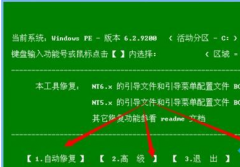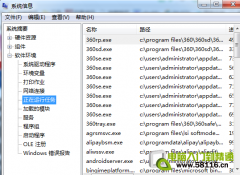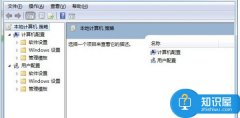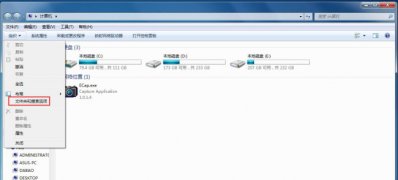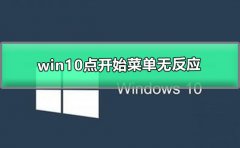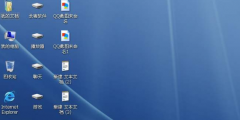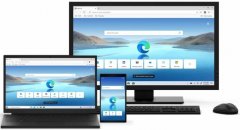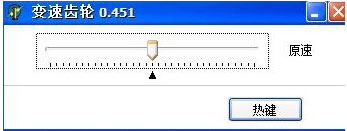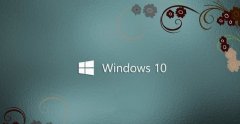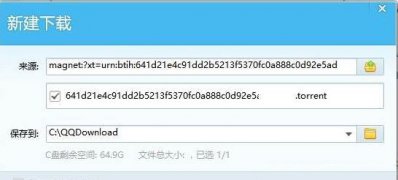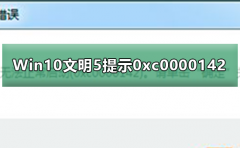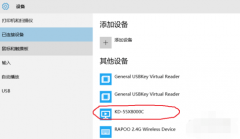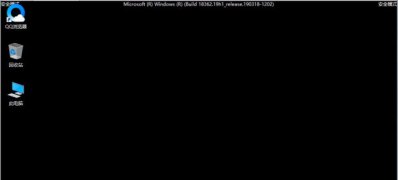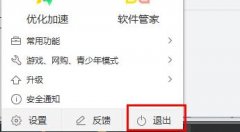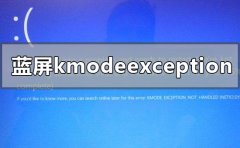我们在使用win10操作系统的时候有些小伙伴的电脑会出现系统重复蓝屏重启显示100%的情况。对于这种情况小编觉得可能是系统内部与硬件设备之间兼容性的问题,可以尝试软硬件故障排除,或者是重装系统来解决问题。具体内容就来和小编一起看下吧~


win10为什么老是蓝屏重启
一般来说,引发蓝屏的进程为【CI.dll】,是 Windows 系统的文件完整性检测进程,可能是由于系统文件出现了损坏导致的。
方法一
可以使用以下命令尝试对系统执行修复操作,然后查看效果:
1.按 【Windows 徽标键+X】,启动 【Windows PowerShell(管理员)】
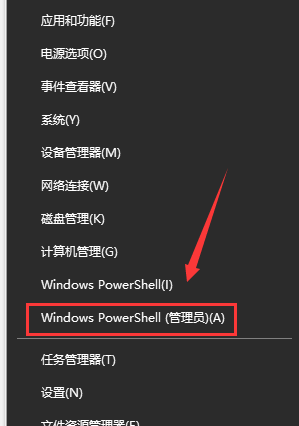
Dism /Online /Cleanup-Image /CheckHealth
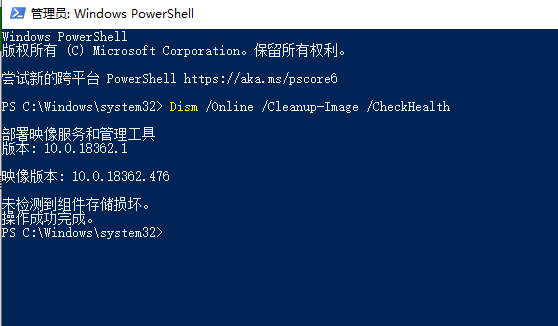
sfc /SCANNOW
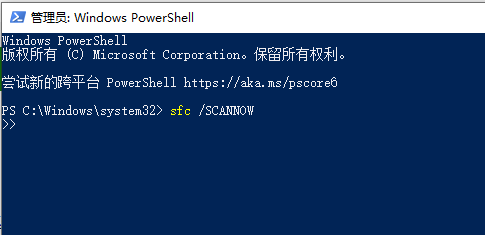
5、如果没有安装软件之前就有蓝屏现象,那么更新你的驱动程序,可以从官方网站下载!特别是一些更新后出现的蓝屏,我们有理由相信是由于更改了不兼容的驱动引起。
6、如实在无法排查那么建议分析Dump文件(Win10获取dump日志文件的方法)待查看到详细信息后再判断。
7、搜索cdm,使用命令提示符下[SFC/Scannow]命令来修复系统文件。
8、重置Win10系统,看故障是否依旧。
方法二:
1.如果以上方法都不可以解决问题,可以尝试重装系统
2.电脑技术网 Tagxp.com下载的操作系统不需要复杂的步骤,直接使用傻瓜式装机,上手简单。
 台式机win10 64位系统下载
台式机win10 64位系统下载
台式机win10 32位系统下载
笔记本win10 64位系统下载
笔记本win10 32位系统下载
电脑技术网 Tagxp.com地址
win10系统安装教程
第一步:下载通用PE工具箱
PE工具箱下载地址
准备好一个U盘,U盘大小自行决定。当然了,如果想要用u盘安装win7或是u盘装win8建议容量大一些,至少需要3~4G,即便是用u盘装xp系统 ,也需要600MB~1.5G。
利用U盘装系统软件,制作u盘系统安装盘。
相关推荐:通用PE工具箱8.2二合一版
如果在制作启动u盘的时候,遇到失败或者安全软件、杀毒误报,请添加信任或者退出安装软件。
第二步:用通用PE工具箱制作U盘启动盘
下载完成之后Windows XP系统下直接双击运行即可,Windows7/8/10系统请点右键以管理员身份运行。执行通用PE工具箱安装包,安装好以后,执行桌面“通用PE工具箱”!
插上准备好的空白U盘后,软件会自动识别并选择当前插入的U盘。首先通过【选择U盘】下拉列表选择您将要制作的U盘,然后点击【一键制作USB启动盘】按钮开始启动U盘启动盘的制作。

制作过程中,软件的其他按钮将会变成灰色不可用状态。同时在界面下方,会实时显示制作的进度。此过程大约持续2-5分钟,依据个人的U盘读写速度而不同。
更多win10蓝屏相关信息:
win10蓝屏Ntfs.sys丢失损坏无法开机
win10重启FLTMGR.SYS蓝屏修复教程
win101903蓝屏重启怎么解决
以上就是小编给各位小伙伴带来的win10为什么老是蓝屏重启的所有内容,希望你们会喜欢。更多相关教程请收藏电脑技术网 Tagxp.com~